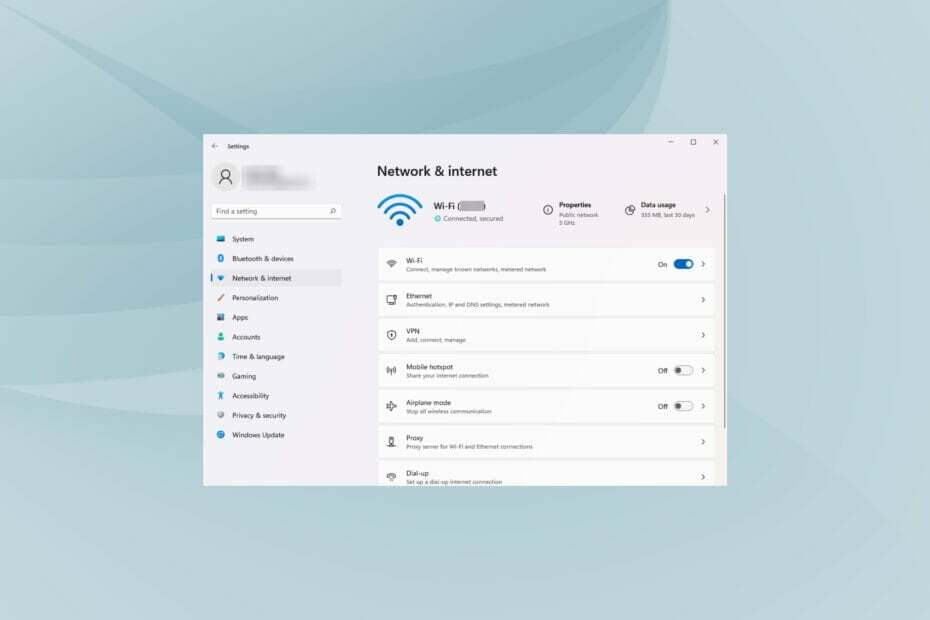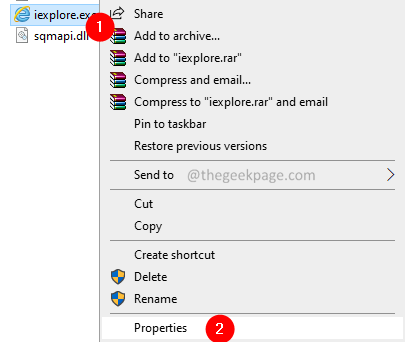Edit Registry untuk menonaktifkan protokol IPV6
- Protokol IPV6 masih cukup baru bagi banyak pengguna, jadi beberapa mungkin lebih memilih untuk menonaktifkannya di PC Windows 11 mereka.
- Itu memang memerlukan spesifikasi perangkat keras tertentu jadi jika perangkat Anda tidak siap untuk tugas itu, berikut cara mematikannya dengan mudah.

XINSTALL DENGAN MENGKLIK FILE DOWNLOAD
Alat ini memperbaiki kesalahan umum komputer dengan mengganti file sistem yang bermasalah dengan versi kerja awal. Itu juga menjauhkan Anda dari kesalahan sistem, BSoD, dan memperbaiki kerusakan yang dibuat oleh malware dan virus. Perbaiki masalah PC dan hapus kerusakan virus sekarang dalam 3 langkah mudah:
- Unduh dan Instal Benteng di PC Anda.
- Luncurkan alat dan Mulai memindai untuk menemukan file rusak yang menyebabkan masalah.
- Klik kanan Mulai Perbaikan untuk memperbaiki masalah yang memengaruhi keamanan dan kinerja komputer Anda.
- Fortect telah diunduh oleh 0 pembaca bulan ini.
IPv6 adalah singkatan dari internet protocol version 6, generasi berikutnya dari pengalamatan internet. Itu dikembangkan untuk menggantikan Internet Protocol (IPv4) saat ini. IPv6 merupakan bagian integral dari jaringan karena memberikan banyak manfaat dibandingkan pendahulunya.
Tidak setiap pengguna melakukan pemanasan ke IPV6, mengingat berapa lama adopsinya. Meskipun Windows 11 hadir dengan fitur baru yang menjadikannya ideal untuk protokol IPV6, beberapa masih memilih untuk menonaktifkannya. Jika Anda salah satunya, kami tunjukkan cara melakukannya.
Haruskah Anda menonaktifkan IPv6 Windows 11?
Dalam dunia internet seperti gaming dan streaming, IPv6 sangat diperlukan untuk kelancaran sebuah website atau aplikasi. Namun, ada beberapa aplikasi di mana IPv6 tidak diperlukan, sehingga dapat dinonaktifkan tingkatkan kecepatan internet Anda dan keamanan.
Itu semua tergantung pada perangkat keras Anda dan untuk apa Anda membutuhkannya. Beberapa keuntungan menggunakan IPV6 antara lain:
- Peningkatan keamanan dan privasi – IPv6 memberikan peningkatan perlindungan terhadap banyak serangan jaringan.
- Efisiensi yang lebih baik – Tabel perutean di IPv4 sangat besar dan karenanya tidak efisien, meningkatkan biaya overhead yang diperlukan untuk setiap paket. Sebaliknya, tabel perutean di IPv6 jauh lebih ringkas dan, karenanya, lebih efisien.
- Peningkatan manajemen lalu lintas – IPv6 memungkinkan kontrol lebih besar atas akses ke Internet. Ini dapat digunakan untuk meningkatkan kualitas layanan, seperti waktu respons situs web yang lebih cepat atau lebih baik alokasi bandwidth kepada pengguna tertentu.
IPV6 juga memiliki kelemahan:
- Persediaan terbatas – Kerugian pertama adalah IPV6 tidak banyak digunakan. Itu masih dianggap sebagai protokol eksperimental oleh sebagian besar negara.
- Kurangnya interoperabilitas dengan sistem dan protokol lama – Untuk mendukung standar Internet Protocol (IP) versi baru, banyak aplikasi dan perangkat lama harus dimodifikasi atau diganti.
- Keterbatasan perangkat keras – Tidak semua router mendukung IPv6, jadi Anda tidak akan dapat menggunakan perangkat ini dengan alamat IPv6. Anda harus membeli perangkat keras baru untuk menggunakan IPv6 di jaringan Anda.
Bagaimana cara mengubah IPv6 di Windows 11?
1. Gunakan Panel Kontrol
- Tekan Windows kunci, ketik Panel kendali di bilah pencarian, dan klik Membuka.

- Klik Jaringan dan Internet.

- Navigasi ke Jaringan dan pusat Berbagi.

- Pilih Ubah pengaturan adaptor.

- Klik kanan pada koneksi yang ingin Anda nonaktifkan IPV6 dan pilih Properti.

- Di Properti jaringan dialog yang muncul, hapus centang pada kotak di samping Protokol Internet Versi 6 (TCP/IPv6), lalu klik OKE.

2. Gunakan Prompt Perintah
- Tekan Windows kunci, ketik cmd di bilah pencarian, dan klik Jalankan sebagai administrator.

- Ketik perintah berikut dan tekan Memasuki setelah masing-masing:
antarmuka netsh teredo menyetel status dinonaktifkanantarmuka netsh ipv6 6to4 mengatur status status = dinonaktifkan undoonstop = dinonaktifkanantarmuka netsh ipv6 isatap mengatur status status = dinonaktifkan
3. Gunakan Powershell
- Tekan Windows kunci, ketik Powershell di bilah pencarian, dan klik Jalankan sebagai administrator.

- Ketik perintah berikut dan tekan Memasuki:
Dapatkan-NetAdapterBinding -ComponentID ms_tcpip6
- Catat adaptor jaringan yang ingin Anda nonaktifkan pada nomor 2 di atas. Selanjutnya, ketik perintah berikut dan tekan Memasuki. Ingatlah untuk mengganti Ethernet dengan nama yang tercantum dalam 2:
Nonaktifkan-NetAdapterBinding -Nama "Ethernet" -ComponentID ms_tcpip6 - Jika Anda ingin mengonfirmasi apakah perintah berhasil, ketikkan perintah berikut. Entri yang sesuai harus Salah:
Dapatkan-NetAdapterBinding -ComponentID ms_tcpip6
- Cara Cepat Mereset GPU Anda dengan Tombol Pintas/Hotkey
- Gabungkan Drive C dan D di Windows 11: Cara Melakukannya dalam 3 Langkah
- Cara Memulihkan Catatan Tempel yang Dihapus di Windows 11
4. Gunakan Penyunting Registri
- Tekan Windows + R kunci untuk membuka Berlari memerintah.
- Jenis regedit di kotak dialog, lalu tekan Enter untuk membuka Editor Registri.

- Arahkan ke lokasi berikut:
HKEY_Local_Machine\SYSTEM\CurrentControlSet\services\TCPIP6\Parameters - Klik kanan pada ruang kosong di panel kanan, pilih Nilai DWORD (32-bit) baru, dan ganti namanya menjadi Komponen Nonaktif.

- Klik dua kali Komponen Nonaktif dan masuk FFFFFFFF sebagai Data nilai, lalu klik OKE.

- Keluar dari Editor Registri dan mulai ulang PC Anda. IPv6 akan dinonaktifkan.
Kiat ahli:
SPONSOR
Beberapa masalah PC sulit untuk diatasi, terutama jika file sistem dan repositori Windows Anda hilang atau rusak.
Pastikan untuk menggunakan alat khusus, seperti Benteng, yang akan memindai dan mengganti file Anda yang rusak dengan versi barunya dari repositori.
Jangan lupa untuk membuat titik pemulihan sebelum Anda mengedit registri sehingga Anda selalu dapat memutar kembali ke titik sebelumnya jika terjadi kesalahan.
Bagaimana saya tahu jika IPv6 diaktifkan di Windows 11?
IPV6 diaktifkan secara default di Windows 11, tetapi jika Anda ingin memastikan statusnya, Anda dapat melakukannya dengan mengikuti langkah-langkah di bawah ini:
- Tekan Windows kunci, ketik Powershelldi bilah pencarian, dan klik Jalankan sebagai administrator.

- Ketik perintah berikut dan tekan Memasuki:
Dapatkan-NetAdapterBinding -ComponentID ms_tcpip6
- Jika entri yang sesuai di sebelah koneksi Wi-Fi Anda BENAR, lalu IPV6 diaktifkan.
Meskipun IPv6 menawarkan fitur keamanan yang jauh lebih kuat seperti autentikasi, privasi, dan keamanan, IPv6 masih belum diterima secara luas. Ini bagus, tetapi jika Anda tidak memiliki perangkat keras yang diperlukan untuk mengakomodasinya, Anda akan mengalami berbagai masalah.
Yang paling umum adalah router Anda tidak dapat menangani beban paket perutean dari semua perangkat di jaringan rumah Anda. Ketika ini terjadi, beberapa perangkat Anda akan menjadi tidak dapat dijangkau, dan perangkat lainnya akan memilikinya masalah konektivitas intermiten.
Untuk informasi lebih lanjut tentang IPV6, lihat artikel menarik kami tentang bagaimana Anda bisa melakukannya aktifkan IPV6 di Xbox One Anda.
Sudahkah Anda mengaktifkan IPV6 di Windows 11 Anda? Jika demikian, kami ingin mengetahui pengalaman Anda sejauh ini. Beri kami komentar di bawah.
Masih mengalami masalah?
SPONSOR
Jika saran di atas tidak menyelesaikan masalah Anda, komputer Anda mungkin mengalami masalah Windows yang lebih parah. Kami menyarankan memilih solusi all-in-one seperti Benteng untuk memperbaiki masalah secara efisien. Setelah instalasi, cukup klik Lihat & Perbaiki tombol lalu tekan Mulai Perbaikan.